Il est idéal de choisir MKV pour stocker des données vidéo et audio. Connu pour sa compression sans perte et sa plus grande capacité de stockage, ce format est définitivement un incontournable pour de nombreuses personnes. Mais même dans ce cas, la mauvaise nouvelle est sa compatibilité limitée avec les plates-formes et les appareils. Ainsi, vous devrez convertir MKV en AVI pour profiter pleinement de son contenu. Il existe quelques méthodes que vous pouvez utiliser pour une conversion efficace.
- Partie 1. MKV vs AVI
- Partie 2. Convertir MKV en AVI sans perte de qualité
- Partie 3. Convertir MKV en AVI à l'aide de VLC
- Partie 4. Convertir MKV en AVI dans HandBrake
- Partie 5. Convertir MKV en AVI en ligne
- Partie 6. FAQ sur MKV vers AVI
Partie 1. MKV contre AVI
MKV est un conteneur de fichiers vidéo développé en 2002 par Jesse Kärkkäinen et son groupe. En raison de sa capacité de stockage illimitée, il est principalement utilisé pour les films et les émissions de télévision de haute qualité.
D'autre part, AVI est un format de fichier vidéo développé en 1992 par Microsoft. Il prend en charge les codecs de compression généraux, notamment DivX et XviD, pour une compression sans perte. L'une de ses utilisations intéressantes est la synchronisation de la lecture sur le système d'exploitation Microsoft Windows.
Pour connaître simplement les différences entre MKV et AVI, consultez le tableau ci-dessous avec leurs propriétés correspondantes :
| MKV | Propriétés | AVI |
| Sans perte | Compression | Sans perte |
| H.264, HEVC | Codecs pris en charge | DivX, XviD |
| 1080p, 4K, 8K | Résolution prise en charge | 720p, 1080p, 4K |
| La plupart des lecteurs multimédias (VLC, KMPlayer, etc.) | Compatibilité | Tous les appareils fonctionnant sous Windows |
Partie 2. Convertir MKV en AVI sans perte de qualité
La conversion de vidéos dans un autre format peut entraîner une perte de qualité potentielle, mais vous pouvez éviter que cela ne se produise en utilisant Video Converter UltimateIl s'agit d'un programme tout-en-un qui permet de convertir, de modifier et d'améliorer divers formats de fichiers. Naturellement, il prend en charge une large gamme de types de fichiers, notamment MKV, AVI, MP4, HEVC, FLV, etc. Ici, vous pouvez également ajouter plusieurs fichiers MKV à convertir, qui peuvent être personnalisés avec un nouveau codec de sortie, une nouvelle résolution et une nouvelle qualité. Video Converter Ultimate est le convertisseur idéal auquel faire confiance pour vos fichiers MKV.
- Processus de conversion à grande vitesse, même pour une conversion par lots.
- Paramètres configurables tels que la taille de la vidéo, le rapport hauteur/largeur et le FPS.
- Lecteur multimédia intégré pour diffuser MKV, AVI et d'autres vidéos.
- Montage vidéo avancé avec résolution de mise à l'échelle jusqu'à 8K.
Télécharger
Pour les fenêtres
Téléchargement sécurisé
Télécharger
pour macOS
Téléchargement sécurisé
Étape 1. Téléchargez et installez le convertisseur sur votre ordinateur. Une fois qu'il est en cours d'exécution, cliquez sur le bouton Ajouter pour télécharger les fichiers MKV sur l'interface. Pour la conversion par lots, cliquez sur le bouton Ajouter des fichiers bouton dans le coin supérieur gauche.
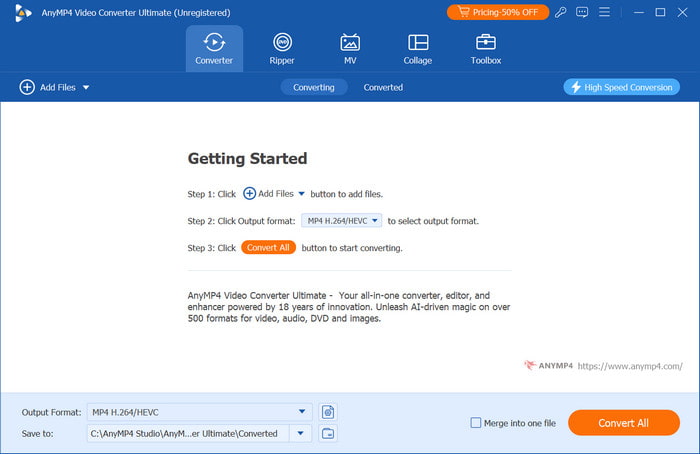
Étape 2. Vous pouvez éventuellement choisir le format de sortie pour chaque vidéo téléchargée. Mais si vous souhaitez convertir tous les fichiers MKV en AVI, accédez à la Convertir en menu déroulant en haut à droite et sélectionnez AVI dans l'onglet Vidéo.

Étape 3. Clique le Profil personnalisé pour accéder aux paramètres avancés. Modifiez le codec, la résolution et d'autres paramètres souhaités. Enregistrez les modifications en cliquant sur l'icône Créer un nouveau bouton.
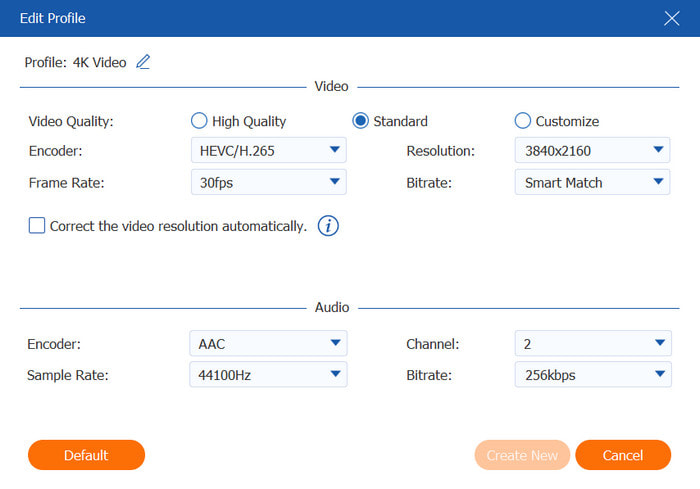
Étape 4. Une fois les fichiers prêts, vous devrez choisir un dossier de stockage dans le menu Enregistrer dans. Ensuite, démarrez la conversion en cliquant sur le bouton Convertir tout bouton. Attendez quelques instants que la conversion soit terminée.
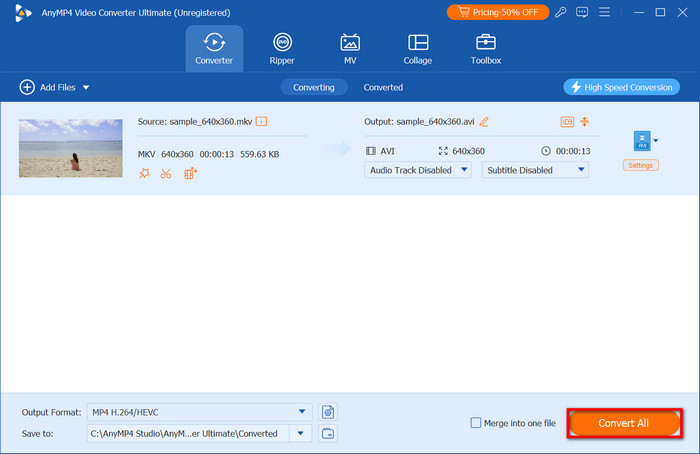
Video Converter Ultimate permet de convertir le format MKV en AVI à un niveau supérieur. Avec ses fonctions conviviales et sa conversion avancée, il constitue sans aucun doute le meilleur choix pour Windows et Mac.
Partie 3. Convertir MKV en AVI avec VLC
VLC est l'un des meilleurs lecteurs multimédia pour Windows, Mac et Linux. Une autre utilisation de VLC est de convertir MKV en AVI. De nombreuses fonctions cachées du programme impliquent un montage vidéo simple, ce qui est utile si vous ne souhaitez pas télécharger un autre éditeur vidéo. De plus, VLC est gratuit et open source sur les systèmes d'exploitation pris en charge, il est donc gratuit et accessible à tous.
Avantages
- Aucune extension supplémentaire pour convertir les fichiers.
- Mis à jour avec des formats modernes.
- Son système peut être modifié grâce à la personnalisation.
Les inconvénients
- Pas assez rapide pour convertir des fichiers volumineux.
Étape 1. Ouvrez VLC Media Player sur votre ordinateur et accédez au menu Média. Choisissez l'option Convertir/Enregistrer option et téléchargez le fichier à partir de la boîte de dialogue qui apparaîtra.
Étape 2. Pour passer de MKV à AVI, ouvrez le menu déroulant Profil et choisissez un format de sortie similaire. Définissez une destination où vous souhaitez stocker le fichier sur votre appareil, puis cliquez sur le bouton Commencer bouton pour exporter.
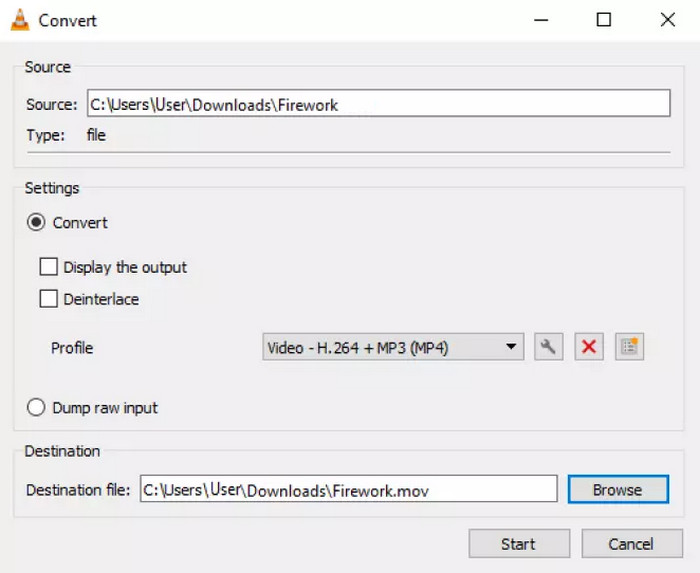
VLC est un lecteur multimédia incroyable doté d'une fonction de conversion. Bien qu'il soit facile à utiliser et abordable, il peut s'avérer peu fiable lorsqu'il s'agit de traiter des fichiers plus volumineux comme MKV. Vous devrez peut-être sélectionner une autre alternative dans cette liste.
Partie 4. Convertir MKV en AVI dans HandBrake
Un autre outil de conversion que vous devriez essayer sur Windows et Mac est Frein à mainSon objectif principal est de transcoder, décoder et modifier les paramètres de format des fichiers audio et vidéo. C'est un choix populaire car il prend en charge presque tous les formats obsolètes et modernes, notamment AVI, MP4, MOV, etc. En termes de conversion avancée, HandBrake est l'outil idéal.
Avantages
- Le programme est léger et ne nécessite pas de bureau haut de gamme.
- Prend en charge la conversion par lots avec différents fichiers.
- Efficace pour configurer le rapport hauteur/largeur, la taille, etc.
- Les utilisateurs peuvent ajouter des sous-titres et des pistes audio aux vidéos.
Les inconvénients
- Les fonctionnalités sont confuses dans la même interface.
Étape 1. Téléchargez HandBrake gratuitement et installez-le sur votre appareil. Cliquez sur le bouton Open source bouton pour télécharger le MKV que vous souhaitez convertir.
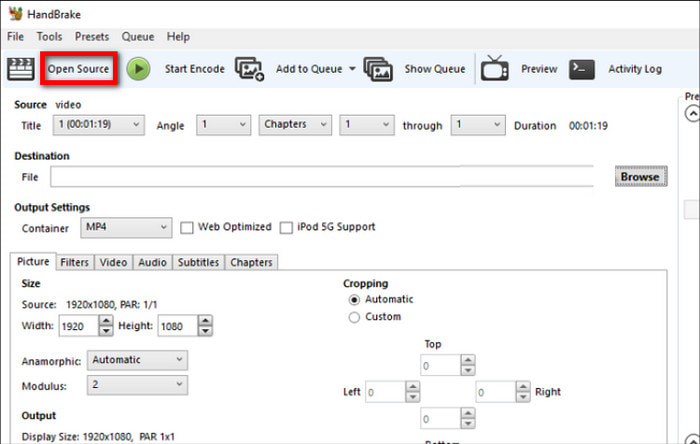
Étape 2. Trouvez le Sortir option dans la section Résumé et sélectionnez AVI comme format de sortie. Vous pouvez également configurer les paramètres avec un nouveau FPS, une nouvelle résolution, une nouvelle qualité, etc.
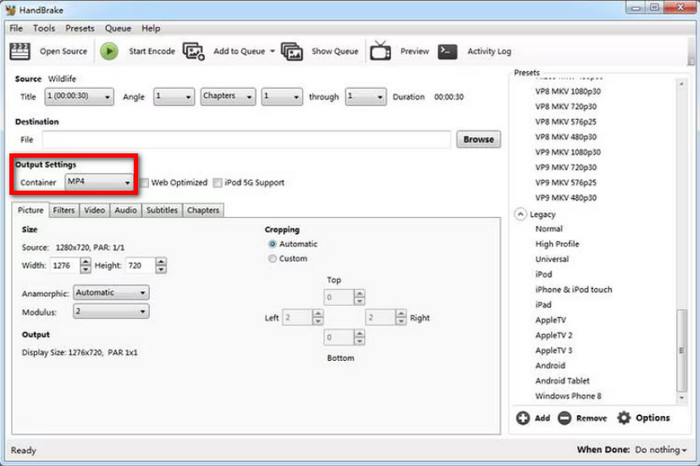
Étape 3. Une fois que vous avez tout configuré, cliquez sur le bouton Parcourir dans la section Destination pour choisir un dossier d'emplacement, puis cliquez sur Démarrer l'encodage pour convertir.
HandBrake est un convertisseur MKV professionnel pour Windows et Mac. Cependant, sa courbe d'apprentissage est abrupte et vous aurez peut-être besoin d'un peu de temps pour comprendre toutes ses fonctions.
Partie 5. Convertir MKV en AVI en ligne
Optez pour un convertisseur en ligne pour convertir vos fichiers MKV en AVI. Conversion de nuages est l'une des plateformes les plus populaires auxquelles vous pouvez accéder sur Edge, Chrome, Safari et d'autres navigateurs. Son interface simple rend le processus plus rapide, avec uniquement des formats à configurer. De plus, il vous suffit de créer un compte pour l'utiliser au maximum.
Avantages
- Conversion sécurisée en ligne.
- Prend en charge plusieurs conversions simultanément.
- Aucun filigrane n'est appliqué à partir de la version gratuite.
Les inconvénients
- Seuls les petits fichiers peuvent être traités.
- Nombre de dossiers limité par jour.
Étape 1. Clique le Choisir le dossier pour télécharger le fichier MKV sur Cloudconvert. Vous pouvez également accéder aux fichiers à partir d'autres sources telles que OneDrive ou Google Drive. Créez une conversion par lots en cliquant sur le bouton Ajouter plus de fichiers bouton.
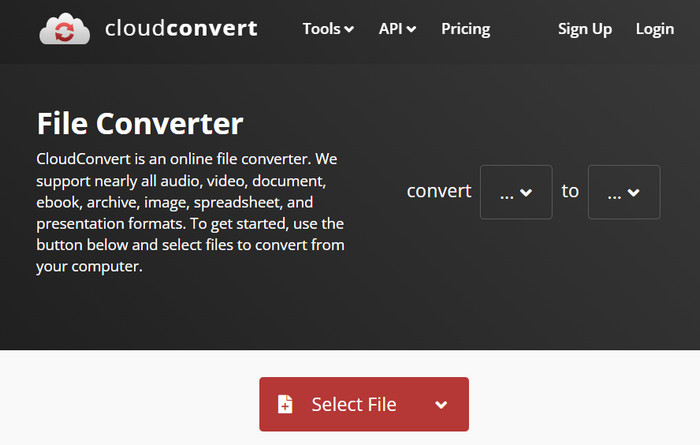
Étape 2. Choisissez le format de sortie dans la liste déroulante Convertir en. Vous pouvez également configurer les paramètres, tels que la modification de la résolution, du FPS, etc. Cliquez sur le bouton Convertir bouton pour traiter. Ensuite, téléchargez le fichier AVI sur votre ordinateur.
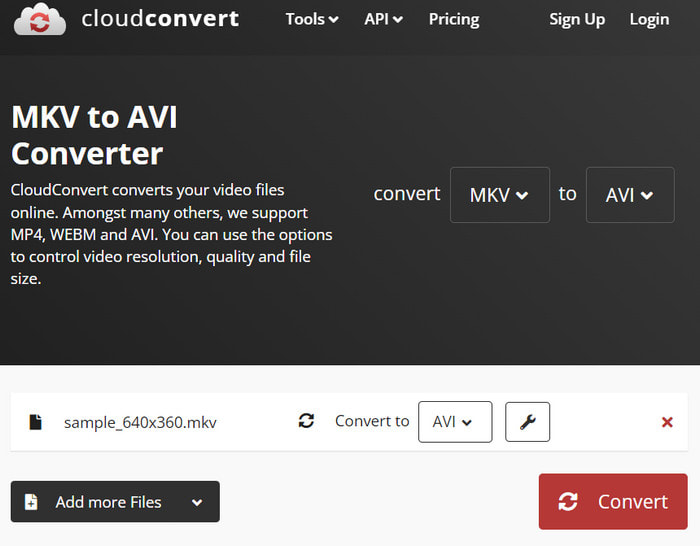
Cloudconvert facilite la conversion de MKV en AVI. Il est également gratuit et accessible quel que soit le navigateur Web que vous utilisez. Malheureusement, il vous limite à de nombreuses fonctions à moins que vous ne passiez à l'un de ses plans payants.
Partie 6. FAQ sur MKV vers AVI
-
Le MKV peut-il être converti en AVI ?
Oui, il est possible de convertir MKV en AVI, et de nombreux outils de bureau et en ligne le prennent en charge. Cependant, pour obtenir une conversion sans perte, vous devez choisir un convertisseur professionnel.
-
AVI est-il meilleur que MKV ?
Les deux formats ont leurs points forts et leurs points faibles. AVI est plus adapté pour une plus grande compatibilité, tandis que MKV est idéal pour préserver les données brutes, ce qui signifie que la vidéo peut être de haute qualité.
-
AVI est-il obsolète ?
Certains utilisateurs trouvent que le format AVI est obsolète car il ne prend pas en charge les chapitres ou les menus comme les formats vidéo modernes. C'est en partie vrai puisque Microsoft n'a pas mis à jour le format depuis de nombreuses années.
Emballer
Vous avez appris à convertir MKV en AVI de quatre manières différentes. Il existe des outils gratuits qui vous aident à convertir facilement, mais qui rendent la tâche difficile sans configuration avancée. Dans ce cas, Video Converter Ultimate est le meilleur choix dans cet article en raison de son algorithme de conversion puissant et rapide. Essayez-le gratuitement sur Windows ou Mac et découvrez un meilleur processus de conversion.
Plus de Blu-ray Master
- Top 6 des convertisseurs vidéo MKV en DVD pour utilisation en ligne et hors ligne
- Les 5 meilleurs logiciels MKV vers Blu-ray : mise à jour de l'évaluation de 2025
- Comment convertir MP4 en MKV en 2025
- Top 5 des méthodes pour convertir facilement des vidéos AVI au format MKV
- Compresseur vidéo MKV ultime pour redimensionner la vidéo sans perte de qualité

